? 各位朋友,大家好,VMware Horizon 虛擬桌面工具箱2.0版本,已經面世啦!在2.0 版本中我們添加了vSphere虛擬機控制臺訪問、開機策略和圖形化安裝這三個新功能,并改進了部分老的功能。老版本即1.5版本的相關知識可以參考我的博文VMware Horizon虛擬桌面工具箱之審計與遠程協助
下面是2.0版本的主要功能。小心臟突突的,是不是你們所期待的呢?
進入web界面
用瀏覽器打開?https://[YourServer]:18443/toolbox/,我們支持IE9/10, Chrome,Firefox or Safari。不支持 IE8。18443是默認端口。用"Horizon Administrator" 帳戶 (或只讀管理員帳戶)登陸。
1.審計
會話審計報告
這個頁面可以顯示并發的會話趨勢。你可以選擇不同的時間段,不同的桌面池或者RDS農場來生成不同的報告。
你可以選擇不同的時間段:2天/7天/1個月/6個月的累計使用。

你也可以選擇不同的遠程桌面池、RDS(遠程桌面服務)農場或某個虛擬機。

例如:
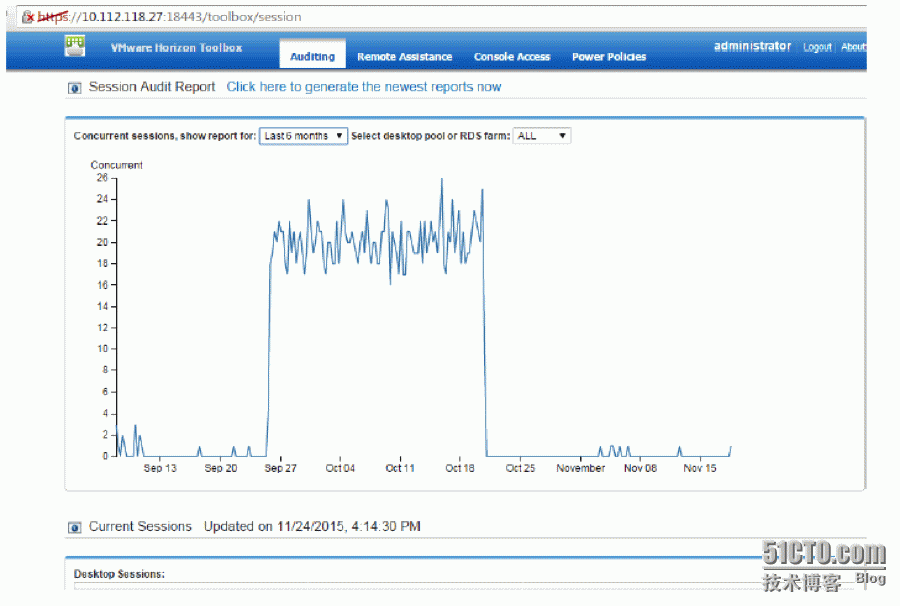
?
當前會話
這個頁面的表格里示了當前的桌面會話和應用會話的信息。
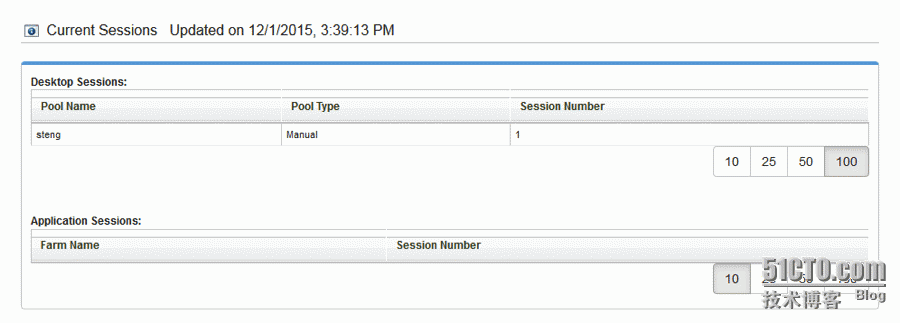
2 遠程協助
在Horizon View環境中,遠程協助為管理員和IT桌面協助提供了遠程視圖或控制最終用戶桌面的能力。它也叫做會話跟蹤。
遠程協助請求列表
下面這個頁面會顯示出所有的遠程協助請求。
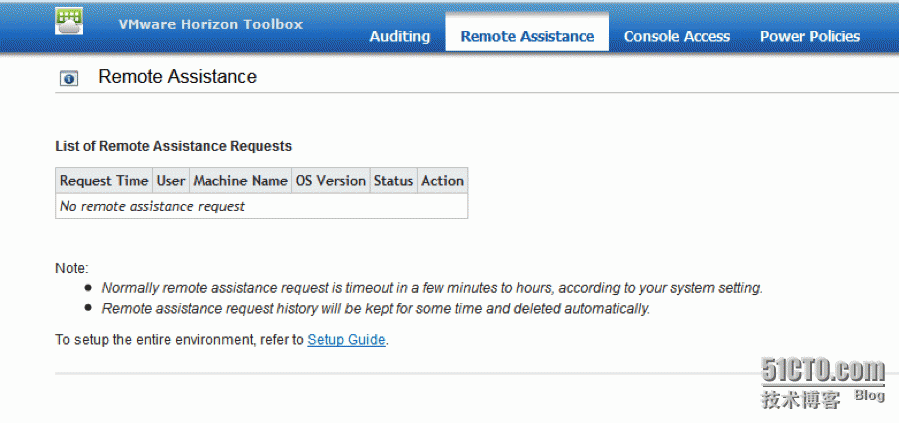
如何建立遠程協助環境
點擊上圖里面的Setup Guide,你將看到一個詳細的安裝配置向導。根據步驟執行就可以了。
實例展示
下面的圖就是遠程協助的一個截圖,管理員可以直接在遠程的機器上進行操作,解決相關的問題。
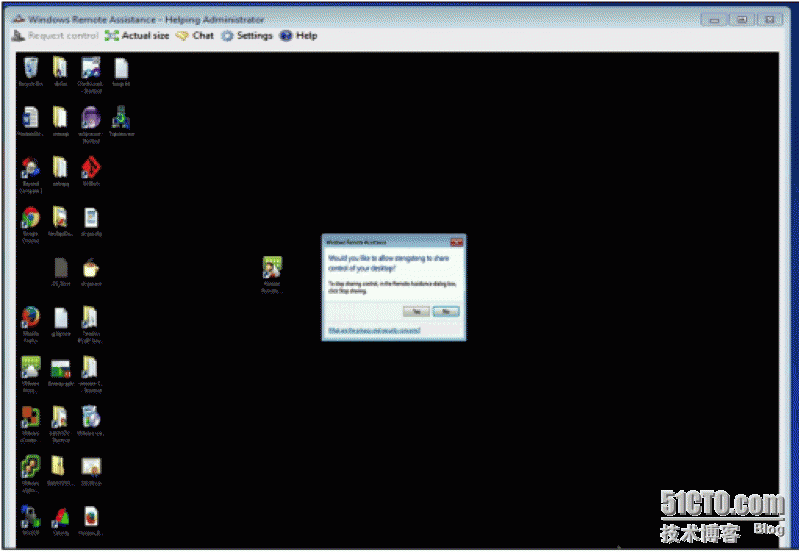 ?
?
3 訪問控制臺
這個頁面列出了虛擬桌面池里的所有虛擬機,你可以通過虛擬機的名字或者DNS名來過濾出虛擬機。
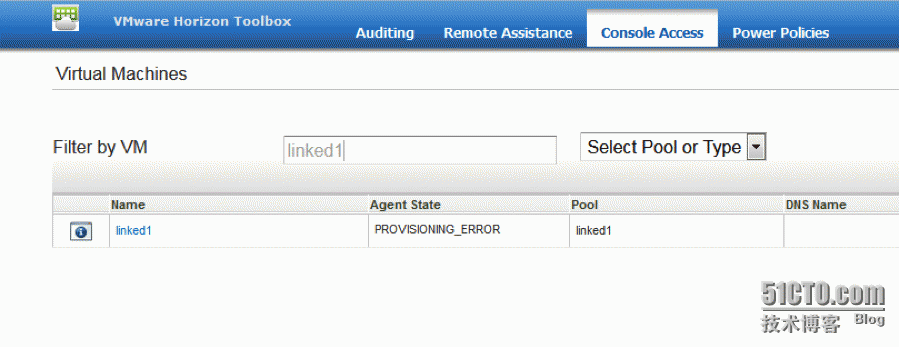
點擊虛擬機的名字,就能彈出虛擬機的vSphere控制臺。這里的好處是你不需要再登陸vCenter就能直接訪問虛擬機了。是不是更方便了?
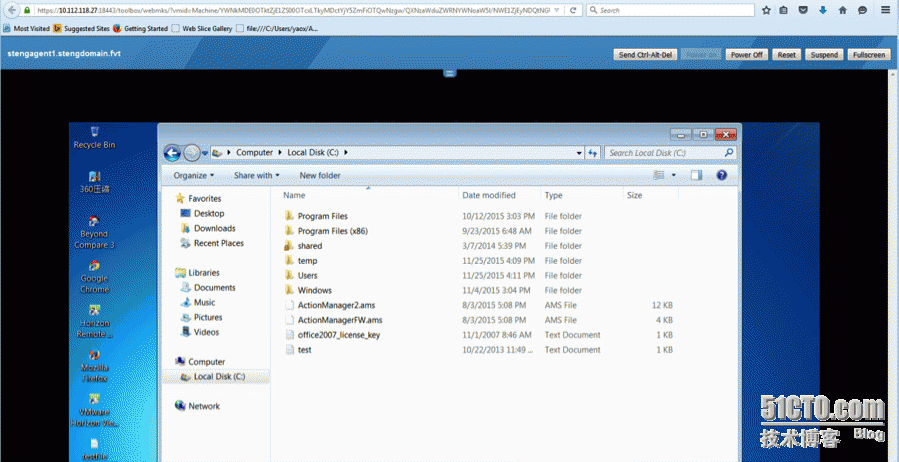
?
4 開機策略
這個頁面列出了所有桌面池和他們的開機策略。開機策略通過一些計劃,能夠打開桌面池的所有的虛擬機,例如在工作日的早上八點。你能為每一個桌面池建立開機策略。
?

目前2.0版本的基本功能就是上面列出的這些,這個工具得到了客戶方的很大認可,我們也是根據客戶需求開發了這些主要的功能,以后我們會不斷更新新的版本,加入更多的功能來滿足新的需求。
下面來講講安裝跟服務的啟動和停止。我們主要是添加了安裝的圖形化界面,提高了產品的易用性 :)。
安裝
步驟一: 如果你的機器上有舊版本的Horizon Toolbox,那么就需要先卸載它。你可以通過控制面板-〉添加刪除軟件,卸載掉舊版本,并且刪除安裝路徑,例如:C:/HorizonToolbox1.5
如果沒有安裝舊版本,直接進入第二步就好了。
步驟二:把安裝文件“VMware-Horizon-Toolbox-x64-x.x.x.msi” 下載到你的Viewconnection server 6.0(或以后的版本)。
步驟三:雙擊這個安裝文件來安裝Horizon Toolbox 2.0,點擊下一步,
注意:當你已經完成整個安裝時,但仍會有一個安裝進程自動啟動,請忽略掉它。
步驟四:如果你的connection server(連接服務器)上安裝了其他的JRE,你會有下面的對話框彈出。我建議你選擇Yes。如果你想使用其它版本的JRE,你也可以選擇No。
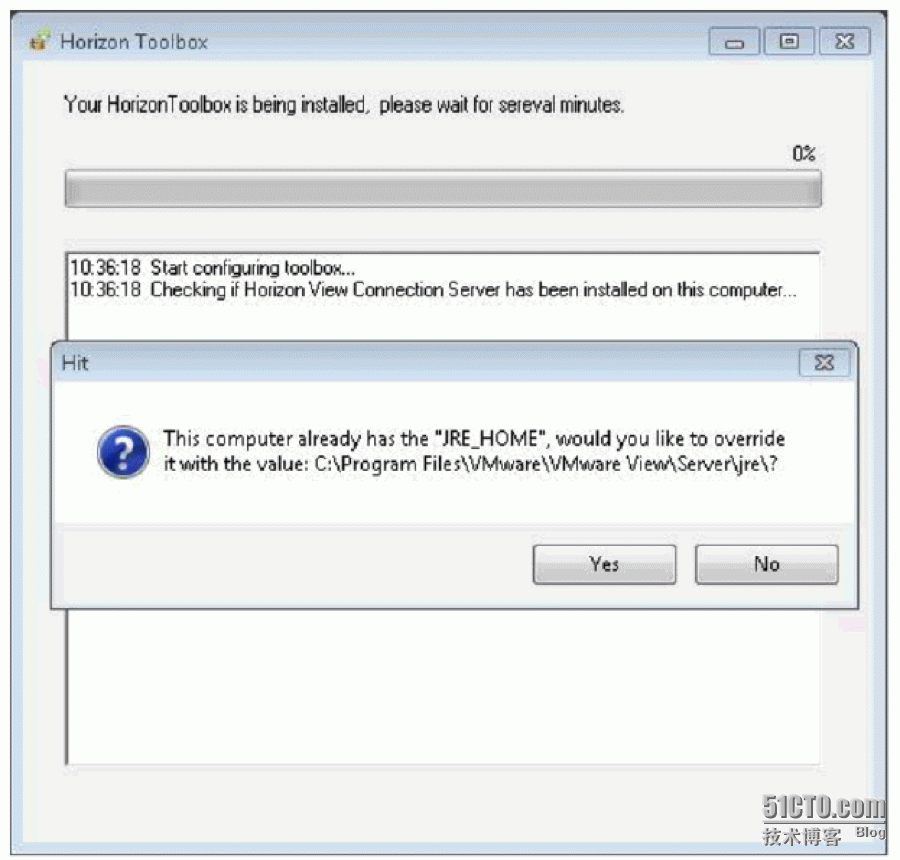
步驟五:點擊Close 來關閉安裝窗口。
啟動/停止服務
HorizonToolbox會自動地啟動。但是如果你也可以通過“tomcat8w.exe”來啟動/停止服務。如果你選擇默認的安裝路徑的話,你可以在文件夾“C:\Program Files\VMware\HorizonToolbox\HorizonToolbox2.0.0\bin”找到這個啟動程序。
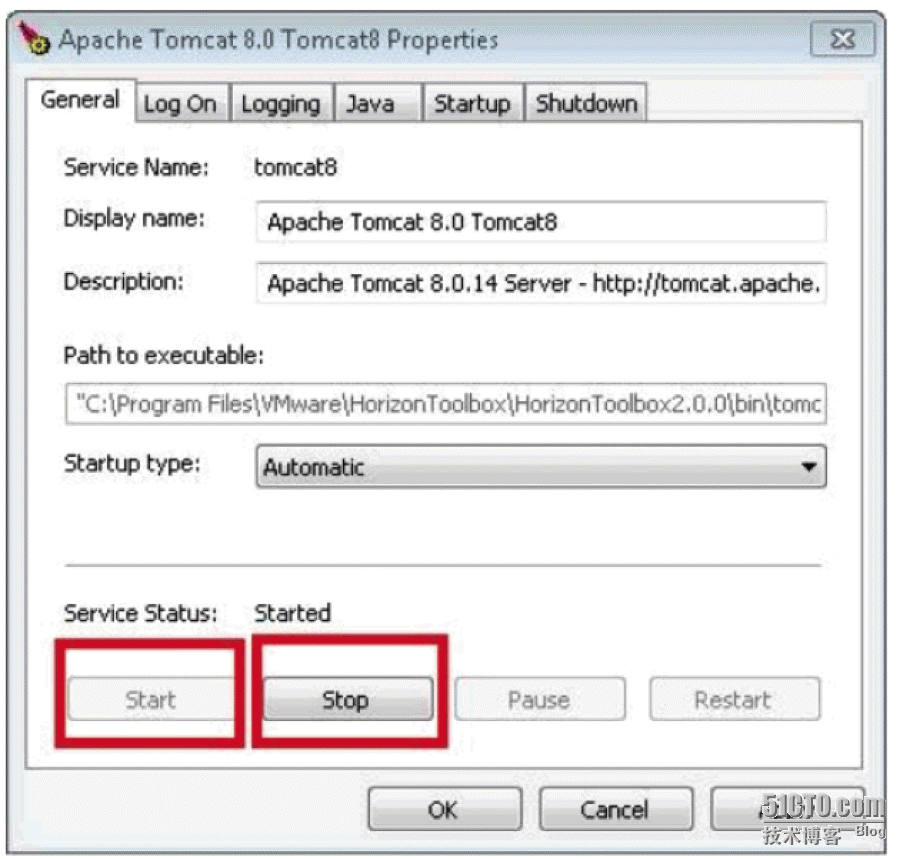
今天就寫到這里了。歡迎大家提出寶貴的意見!提前表示感謝!:)
?
?
如果您想知道關于此工具箱的更多細節或者尋求支持,請登錄Horizon工具箱官方網站并留言https://labs.vmware.com/flings/horizon-toolbox?
?
?關于VMware EUC:
VMware End User Computing(簡稱EUC)將您的桌面、業務應用和數據轉變為集中管理并從您的數據中心或您選擇的云服務提供商合作伙伴安全地交付到任何位置、任何設備的IT 服務,從而提升員工工作效率。http://www.vmware.com/cn/products/desktop-virtualization.html。
?
作者介紹
滕圣波
VMware?終端用戶計算高級工程師,豐富的虛擬化產品和解決方案開發經驗。目前致力于終端用戶計算產品的解決方案架構和開發工作。







--受傷的總是我)







!!!...)
)


